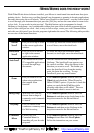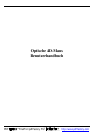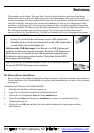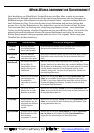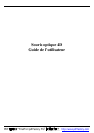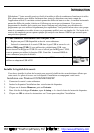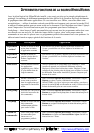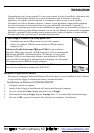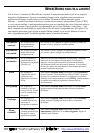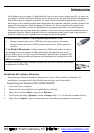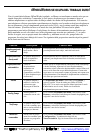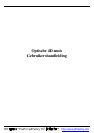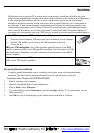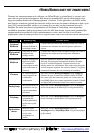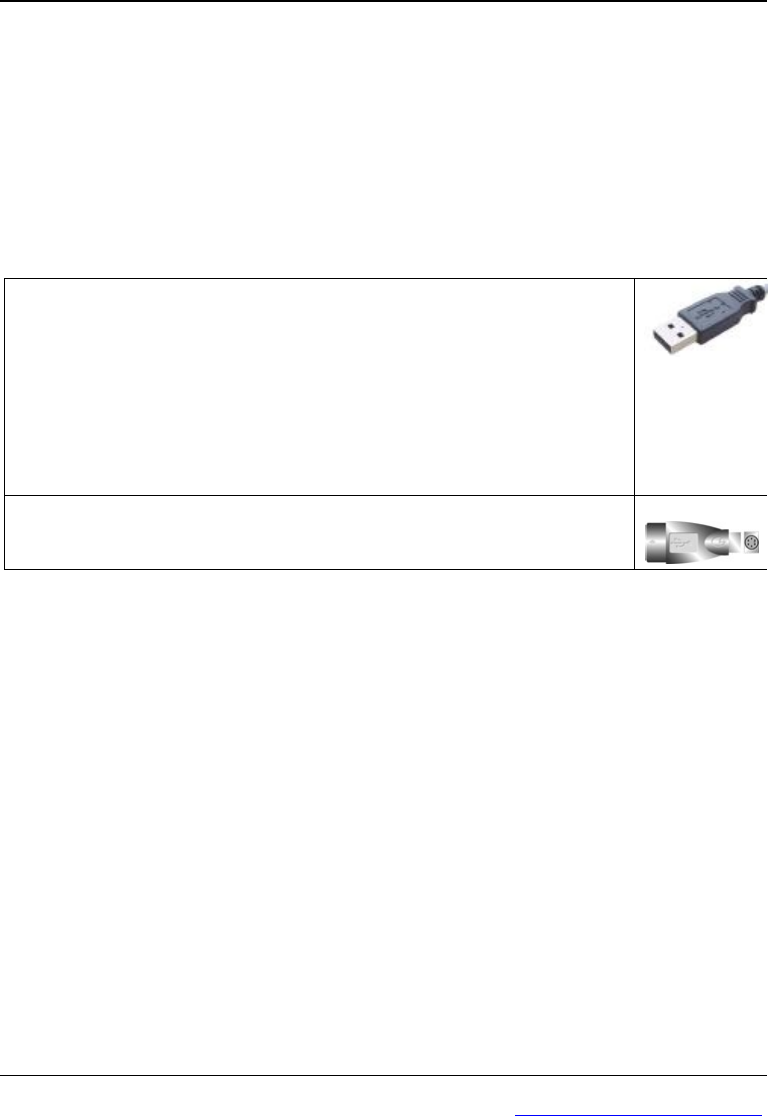
—
14
—
I
I
N
N
T
T
R
R
O
O
D
D
U
U
C
C
C
C
I
I
Ó
Ó
N
N
Le felicitamos por su compra. La instalación del nuevo mouse (ratón) es muy sencilla y le ofrece un
gran número de útiles funciones. Dispone de dos ruedas con las que podrá desplazarse fácilmente en
todas direcciones en cualquier aplicación. La rueda vertical le permite desplazarse hacia arriba y
hacia abajo; con la rueda horizontal podrá desplazarse de izquierda a derecha y utilizar la función de
zoom en los documentos. Puede programar los botones del mouse para iniciar las aplicaciones
NetJump o LuckyJump y lanzar así rápidamente los programas que utilice con más frecuencia.
Incluso podrá crear su propio menú de comandos con un sólo clic para disponer rápidamente de sus
programas favoritos. Hemos sustituido la bola de seguimiento por un sensor óptico que escanea el
escritorio 1.500 veces por segundo para conseguir una precisión óptima.
n Para conectar el mouse USB a un puerto para mouse USB:
1. Busque un puerto para mouse USB libre en la parte posterior del equipo.
2. Inserte el puerto del mouse USB en el puerto para mouse USB y apriete los
tornillos.
Nº de IRQ de USB activado: si utiliza dispositivos USB puede utilizar la opción
que permite reservar un número de IRQ (solicitud de interrupción) para que el
puerto USB se active. Si elige la opción “Disabled” (Desactivado), el puerto USB
no funcionará. Encontrará una información más detallada en la configuración de la
BIOS de su equipo.
Si desea conectar un mouse combinado al puerto de PS2 de su sistema, debe utilizar
un adaptador de USB a PS2.
Instalació
n del software del mouse
Para poder aprovechar al máximo las funciones del mouse, debe instalar el controlador. El
controlador se encuentra en el disco flexible que se incluye con el dispositivo.
Instalación para Windows®95/ 98/Me/2000/XP
1. Conecte el mouse al equipo.
2. Inserte el disco de instalación en la unidad de disco flexible.
3. Haga clic en el botón Inicio y haga clic en Ejecutar....
4. En el cuadro de diálogo Ejecutar, escriba A:\setup, donde "A" es la letra de la unidad de disco.
5. Haga clic en Aceptar y siga las instrucciones de la pantalla para completar la instalación.
PDF 檔案以 "FinePrint pdfFactory Pro" 試用版建立 http://www.pdffactory.com